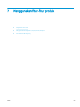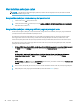HP LaserJet P3010 Series - User's Guide
Membatalkan pekerjaan cetak
CATATAN: Penghentian ini bisa berlangsung beberapa waktu untuk menghapus semua pencetakan setelah
Anda membatalkan tugas cetak.
Menghentikan pekerjaan cetak sekarang dari panel kontrol
1. Tekan tombol stop pada panel kontrol.
2. Tekan panah ke bawah untuk menyorot opsi CANCEL CURRENT JOB [BATALKAN PEKERJAAN SEKARANG],
kemudian tekan tombol OK.
Menghentikan pekerjaan cetak yang aktif dari program perangkat lunak
Ketika Anda mengirim pekerjaan cetak, sebuah kotak dialog akan muncul sekilas pada layar yang memberikan
opsi kepada Anda untuk membatalkan pekerjaan cetak.
Jika beberapa permintaan telah dikirim ke produk melalui perangkat lunak Anda, permintaan tersebut akan
menunggu dalam antrian cetak (misalnya, dalam Print Manager [Manajer Pencetakan] di Windows). Lihat
dokumentasi perangkat lunak untuk petunjuk spesik tentang membatalkan permintaan cetak dari komputer.
Jika pekerjaan cetak sedang menunggu dalam antrian cetak atau pada penampung pekerjaan cetak, hapuslah
pekerjaan cetak tersebut di sana.
1. Windows XP, Windows Server 2003, dan Windows Server 2008 (menggunakan menu Start [Mulai] standar):
Klik Start [Mulai], klik Settings [Pengaturan], kemudian klik Printers and Faxes [Printer dan Faks].
atau
Windows 2000, Windows XP, Windows Server 2003, dan Windows Server 2008 (menggunakan menu
Classic Start [Mulai Klasik]): Klik Start [Mulai], klik Settings [Pengaturan], kemudian klik Printers.
atau
Windows Vista: Klik Start [Mulai], klik Control Panel [Panel Kontrol], kemudian dalam kategori Hardware and
Sound [Perangkat Keras dan Suara], klik Printer.
2. Dalam daftar printer, klik ganda nama produk ini untuk membuka antrian cetak dan penampung pekerjaan.
3. Pilih pekerjaan cetak yang ingin Anda dibatalkan, kemudian tekan Delete [Hapus].
98 Bab 8 Tugas cetak IDWW